win10固态假死解决方法
分类:win10教程 发布时间:2020-10-08 12:16:00
有很多的小伙伴之前在网上留言询问我能不能教教他们怎么解决win10固态假死,他们自己也在网上学习了很多的处理方法,但是一点效果也没有,所以他们今天实在没有办法了,就来询问小编我看看有没有解决方法,其实小编还真就有方法,大家一起来看看吧。
1、首先我们打开电脑,按下win+r的组合键,打开运行窗口,输入regedit,点击确定打开。
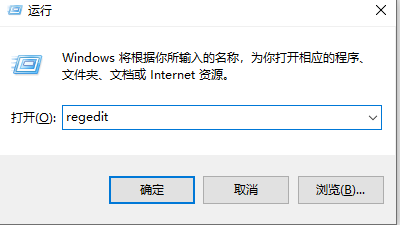
2、接下来我们需要打开一系列的文件,依序打开:HKEY_Local_Machine\SYSTEM\CurrentControlSet\Control\Power\PowerSettings\0012ee47-9041-4b5d-9b77-535fba8b1442\0b2d69d7-a2a1-449c-9680-f91c70521c60。
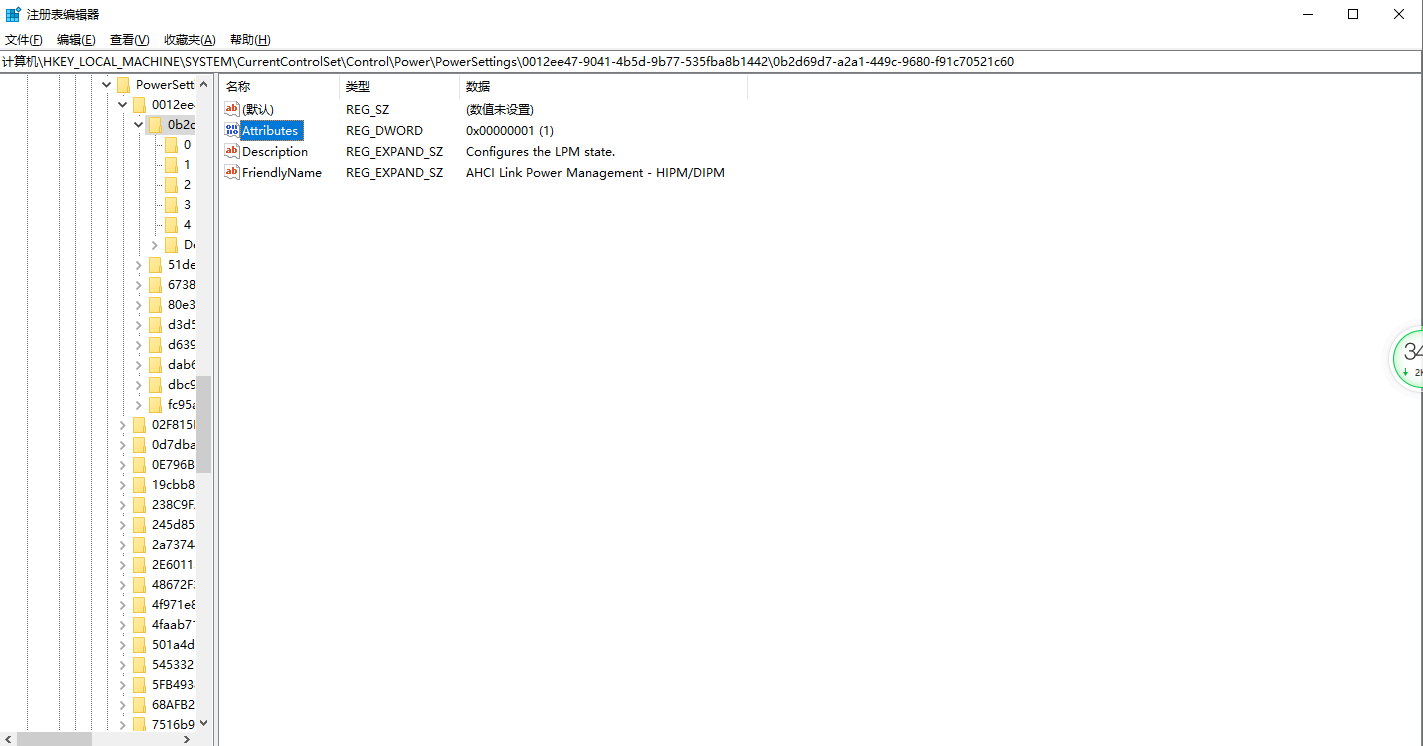
3、接下来我们找到attribbtes,点击开它之后我们将它的数值修改为2,再点击确定就好了。
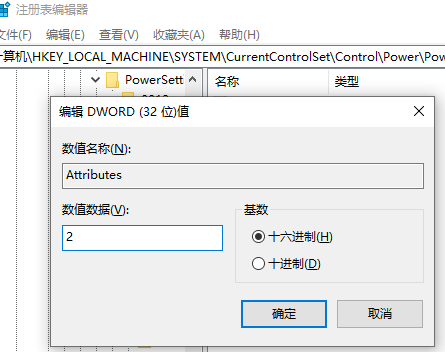
4、接下来我们需要回到主页面找到菜单栏,打开设置,再找到电源和睡眠打开。
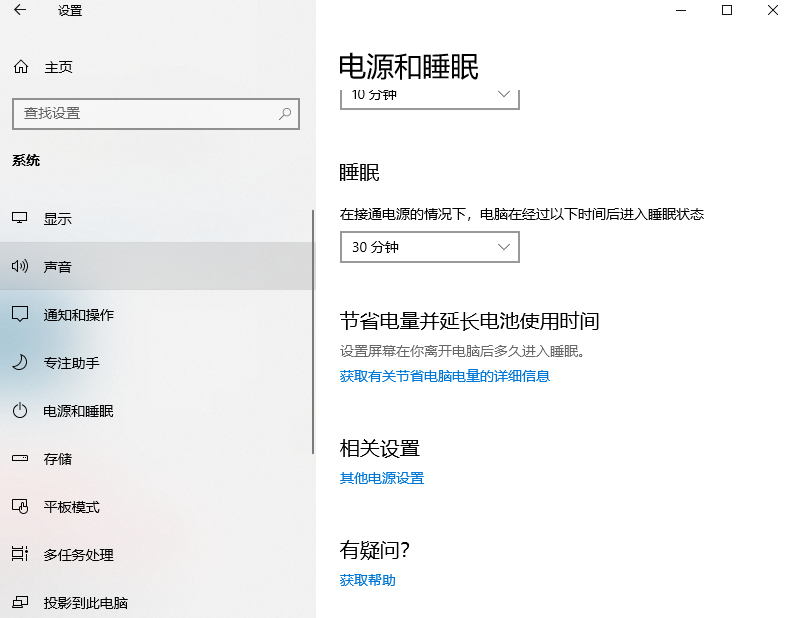
5、接下来我们需要点开其他电源设置,再点开更改计划设置。
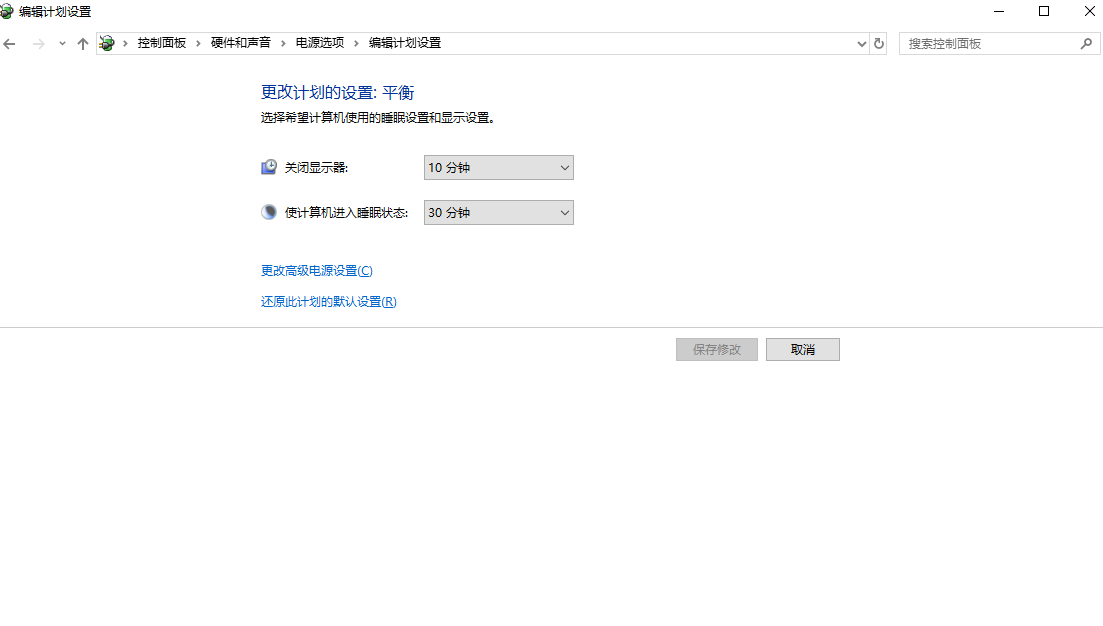
6、最后我们再点击更改高级电源设置,将它改为高性能再点击确定就好啦。
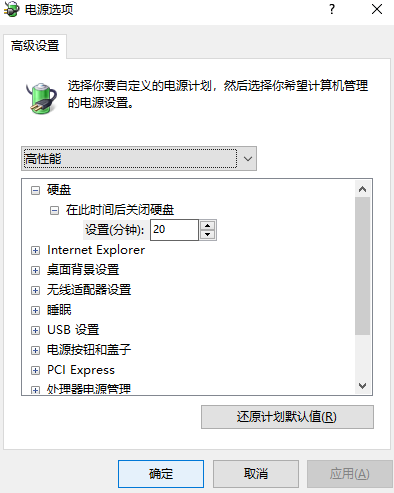
以上就是小编我关于win10固态假死的解决方法,大家可以好好学习一下哦。






 立即下载
立即下载







 魔法猪一健重装系统win10
魔法猪一健重装系统win10
 装机吧重装系统win10
装机吧重装系统win10
 系统之家一键重装
系统之家一键重装
 小白重装win10
小白重装win10
 杜特门窗管家 v1.2.31 官方版 - 专业的门窗管理工具,提升您的家居安全
杜特门窗管家 v1.2.31 官方版 - 专业的门窗管理工具,提升您的家居安全 免费下载DreamPlan(房屋设计软件) v6.80,打造梦想家园
免费下载DreamPlan(房屋设计软件) v6.80,打造梦想家园 全新升级!门窗天使 v2021官方版,保护您的家居安全
全新升级!门窗天使 v2021官方版,保护您的家居安全 创想3D家居设计 v2.0.0全新升级版,打造您的梦想家居
创想3D家居设计 v2.0.0全新升级版,打造您的梦想家居 全新升级!三维家3D云设计软件v2.2.0,打造您的梦想家园!
全新升级!三维家3D云设计软件v2.2.0,打造您的梦想家园! 全新升级!Sweet Home 3D官方版v7.0.2,打造梦想家园的室内装潢设计软件
全新升级!Sweet Home 3D官方版v7.0.2,打造梦想家园的室内装潢设计软件 优化后的标题
优化后的标题 最新版躺平设
最新版躺平设 每平每屋设计
每平每屋设计 [pCon planne
[pCon planne Ehome室内设
Ehome室内设 家居设计软件
家居设计软件 微信公众号
微信公众号

 抖音号
抖音号

 联系我们
联系我们
 常见问题
常见问题



